Ti sei mai chiesto perché il tuo computer sembra più lento del solito all’avvio? Spesso la colpa ricade su applicazioni come Spotify che si lanciano automaticamente insieme al sistema operativo, divorando preziose risorse di RAM e CPU prima ancora che tu abbia deciso di ascoltare la tua playlist preferita. Questo comportamento, apparentemente innocuo, può trasformare l’accensione del tuo dispositivo in un’esperienza frustrante e rallentare significativamente le prestazioni generali.
Perché Spotify si avvia da solo e cosa comporta realmente
Quando installi Spotify, l’applicazione configura automaticamente l’avvio automatico per offrirti un accesso più rapido al servizio. Tuttavia, questa funzionalità nasconde un lato oscuro: ogni volta che accendi il dispositivo, Spotify carica i suoi processi in background, occupa memoria RAM e mantiene attive connessioni di rete per sincronizzare i tuoi dati.
Il risultato? Un rallentamento percettibile dell’avvio che può durare diversi minuti, specialmente su computer meno recenti o con hardware limitato. Non solo: anche dopo l’avvio, l’applicazione continua a consumare risorse per rimanere “pronta all’uso”, riducendo le prestazioni di altre applicazioni.
Come disattivare l’avvio automatico su Windows
Su Windows 10 e 11, hai due strade principali per riprendere il controllo:
Metodo 1: Dalle impostazioni di Spotify
- Apri Spotify e clicca sul tuo nome utente in alto a destra
- Seleziona “Impostazioni” dal menu a discesa
- Scorri fino alla sezione “Avvio e comportamento della finestra”
- Disattiva l’opzione “Apri Spotify automaticamente dopo aver effettuato l’accesso al computer”
Metodo 2: Gestione attività di Windows
Questo approccio è più diretto e funziona anche quando Spotify “dimentica” le tue preferenze:
- Premi Ctrl + Shift + Esc per aprire Gestione attività
- Clicca sulla scheda “Avvio”
- Trova “Spotify” nell’elenco e selezionalo
- Clicca “Disabilita” in basso a destra
Soluzioni per macOS: prendi il controllo del tuo Mac
Su macOS, il processo è altrettanto semplice ma richiede un approccio diverso:
- Apri “Preferenze di Sistema” e seleziona “Utenti e gruppi”
- Clicca sulla scheda “Elementi login”
- Cerca Spotify nell’elenco e selezionalo
- Clicca il pulsante “-” per rimuoverlo
In alternativa, puoi agire direttamente da Spotify seguendo il percorso: Spotify > Preferenze > Avanzate, e disattivare “Apri Spotify automaticamente dopo aver effettuato l’accesso al computer”.
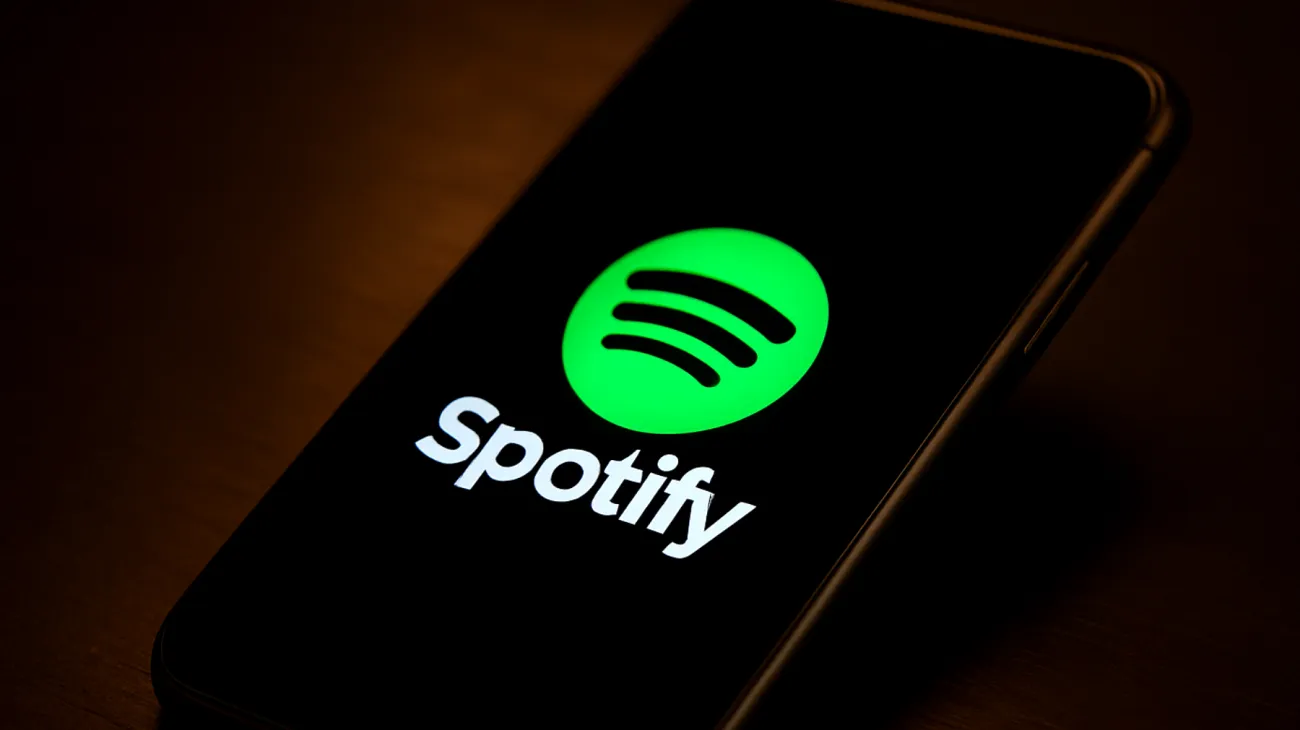
Ottimizzazioni avanzate per utenti esperti
Per chi vuole spingere l’ottimizzazione oltre i limiti standard, esistono tecniche più raffinate:
Controllo granulare dei servizi
Su Windows, puoi utilizzare msconfig per un controllo più preciso. Digita “msconfig” nella barra di ricerca, vai alla scheda “Avvio” e gestisci non solo Spotify ma tutti i programmi che rallentano il tuo sistema.
Monitoraggio delle risorse
Installa strumenti come Process Monitor per Windows o Activity Monitor su Mac per verificare l’impatto reale di Spotify sulle prestazioni. Potresti scoprire che l’applicazione consuma più risorse di quanto immaginassi, anche quando non la stai utilizzando attivamente.
Alternative intelligenti per un accesso rapido
Disattivare l’avvio automatico non significa rinunciare alla comodità. Ecco alcune strategie alternative:
- Crea un collegamento di Spotify sulla barra delle applicazioni per un accesso con un solo clic
- Utilizza la versione web di Spotify nel browser quando possibile, evitando completamente l’applicazione desktop
- Configura scorciatoie da tastiera personalizzate per lanciare Spotify istantaneamente
Risultati misurabili: quanto guadagni realmente
Dopo aver implementato queste modifiche, monitora i miglioramenti utilizzando il Task Manager di Windows o il Monitor Attività di macOS. Tipicamente, dovresti osservare:
- Riduzione del tempo di avvio del 15-30%
- Liberazione di 150-300 MB di RAM
- Diminuzione dell’utilizzo CPU durante l’inattività
Questi numeri possono sembrare modesti, ma su dispositivi meno potenti rappresentano la differenza tra un’esperienza fluida e una frustrante. La tecnologia dovrebbe adattarsi alle tue esigenze, non il contrario: prendere il controllo dell’avvio automatico di Spotify è un piccolo ma significativo passo verso un sistema più efficiente e responsivo alle tue reali necessità.
Indice dei contenuti

